안녕하세요 이승혁입니다.
이번 포스팅에서는 쿼리 작성을 더 편리하게 할 수 있는 소프트웨어인 SQL developer를 설치해 실습을 진행하겠습니다.
1. sql developer 다운로드
https://www.oracle.com/kr/index.html
위 오라클 공식 홈페이지로 들어갑니다.
리소스 - 소프트웨어 다운로드 - 개발자 툴 ( 스크롤 내리면 보임 ) - SQL Developer - 본인 사양에 맞는 버전 다운로드
64 bit는 JDK가 포함되어 다운로드 된다고 해 신경 쓰지 않아도 된다고 합니다.
오류가 발생하는 경우 해당 오류를 구글링 하면 각 오류에 맞는 해결책들이 많이 포스팅 되어 있습니다.

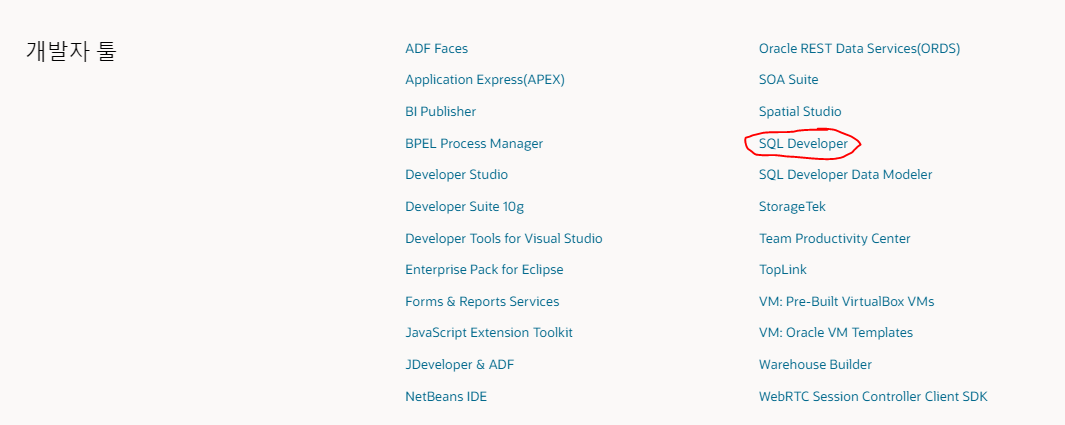



2. sqldeveloper.exe 실행 및 초기 설정

디벨로퍼를 실행한 후 좌측 녹색 더하기 버튼을 클릭해 지난 포스팅때 사용했던 오라클 데이터베이스를 연동합니다.
Name : sh_oracle
사용자 이름 : scott
비밀번호 : triger
SID : orcl
위 네 부분 이외네는 딱히 건드리실 것이 없습니다.
위 사진은 4 항목을 채워넣고 테스트(T)를 진행해 성공한 화면 입니다.
해당 과정 역시 오류가 발생할 수 있는데 오류 코드 및 내용을 구글링 하시면 해결책이 많이 포스팅되어 있습니다.
3. 실습 및 연동 확인하기


cmd 창에서 실행하던 것 보다 한 눈에 잘 들어오는 모습입니다.
테이블 확인 역시 마우스 몇 번 클릭으로 바로 확인할 수 있습니다.
SQL developer 설치를 마치겠습니다!
'프로그래밍 > SQL' 카테고리의 다른 글
| SQL-9) group by, having , 함수(function) - 5 (0) | 2020.10.27 |
|---|---|
| SQL-8) 함수(function) - 4 (2) | 2020.10.26 |
| SQL-7) 함수(function) - 3 (0) | 2020.10.25 |
| SQL-6) 함수(function) - 2 (0) | 2020.10.23 |
| SQL-4) Order 절, 함수(function) (0) | 2020.10.22 |
| SQL-3) Query 조건절 (0) | 2020.10.20 |
| SQL-2) Query (0) | 2020.10.19 |
| SQL-1) Oracle DB install (9) | 2020.10.19 |